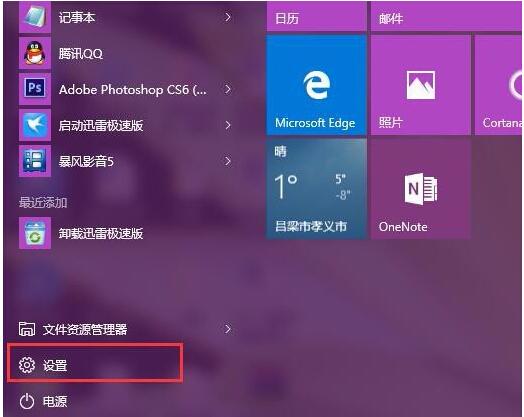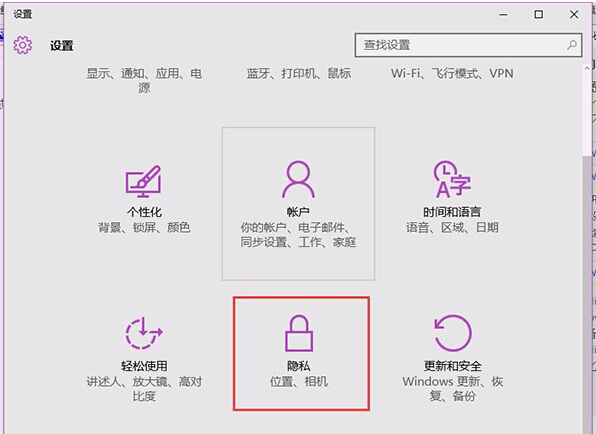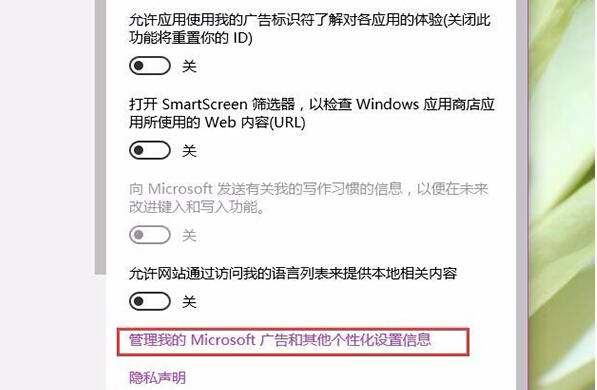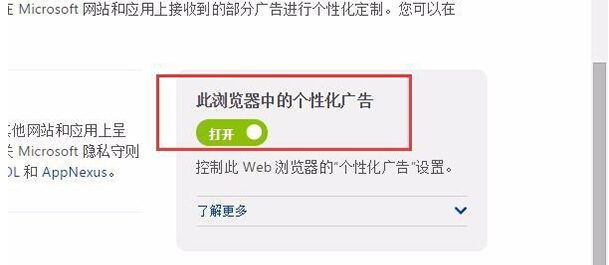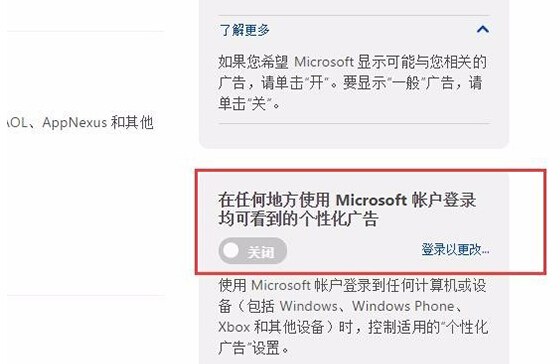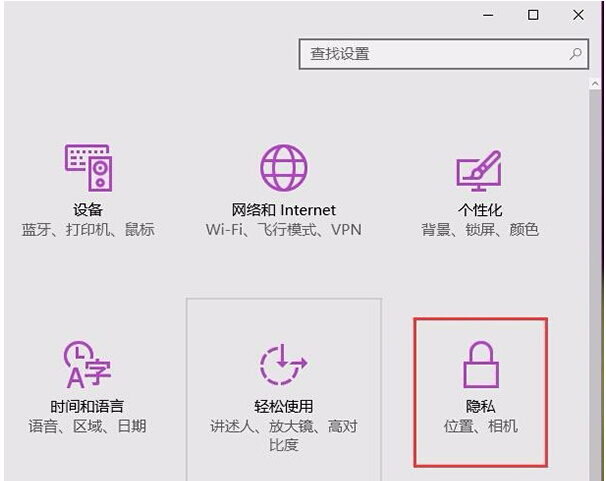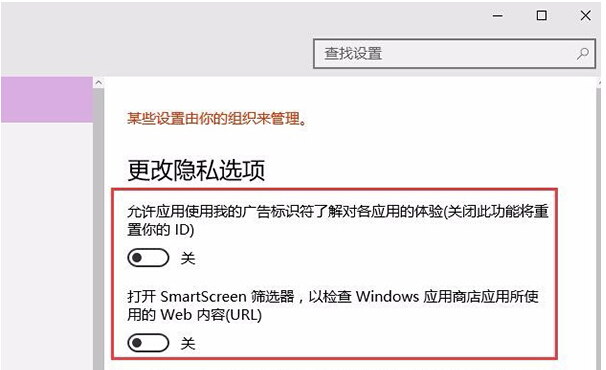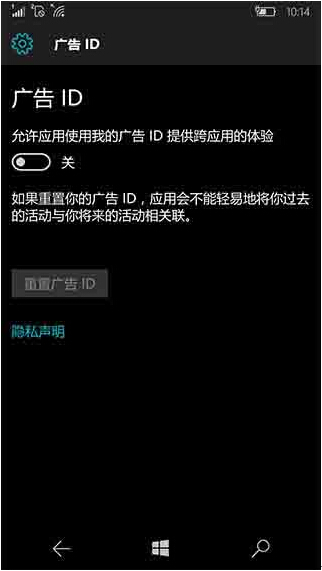屏蔽Win10專業版Web及本地多項個性化廣告的技巧
發布時間:2022-06-20 文章來源:xp下載站 瀏覽:
|
Windows 10是美國微軟公司研發的跨平臺及設備應用的操作系統。是微軟發布的最后一個獨立Windows版本。Windows 10共有7個發行版本,分別面向不同用戶和設備。截止至2018年3月7日,Windows 10正式版已更新至秋季創意者10.0.16299.309版本,預覽版已更新至春季創意者10.0.17120版本
我們在使用Win10系統訪問微軟網站或是使用Win10應用時,都會收到由微軟發送提供的個性化廣告。不少用戶覺得Web和應用商店個性化廣告非常煩人,因此希望能夠把它們取消掉。這該如何操作呢?雖然微軟并用提供禁用廣告的功能,但是我們可以選擇退出接收個性化廣告。接下來小編為大家介紹Win10系統取消Web和應用商店個性化廣告的具體方法。
一、關閉Web個性化廣告
第一步、首先,點擊Win10系統中的開始菜單,在彈出的開始菜單中選擇“設置”按鈕,進入Win10系統設置應用主頁面。
第二步、在Win10系統設置主應用界面中,點擊選擇“隱私”選項,然后點擊進入隱私設置頁面。
第三步、在隱私設置頁面中,會看到默認“允許應用使用我的廣告標識符了解對各應用的體驗”開關處于默認開啟狀態,我們需要關閉此開關。
第四步、接下來,點擊頁面底端的“管理我的Microsoft廣告和其它個性化設置信息”按鈕,打開Web廣告設置頁面。
第五步、在接下來打開網頁中,點擊頁面右側“此瀏覽器中的個性化廣告”的設置選項,然后將此個性化廣告按鈕關閉,使之處于關閉狀態即可。
第六步、接下來,在該頁面中我們還可以看到其他廣告設置選項,點擊頁面底端的“在任何地方使用 Microsoft 帳戶登錄均可看到的個性化廣告”選項,點擊“關閉”按鈕將其關閉即可。
二、關閉Win10系統本地個性化廣告
第一步、在Win10系統的本地個性化廣告中,主要集中在隱私設置選項中,點擊打開Win10系統中的“設置”應用主頁面,點擊進入“隱私”選項。
第二步、在隱私選項頁面中,點擊左側頁面中的第一項“常規”選項,打開Win10系統常規選項頁面。
第三步、在Win10系統常規選項頁面中,可以看到兩項“允許應用使用我的廣告標識符了解對各應用的體驗”和“檢查Windows應用商店所使用的Web內容”開關均處于開啟狀態,點擊將這兩項開關關閉即可。
三、關閉Win10 Mobile應用中的個性化廣告
第一步、打開“設置”。
第二步、點按“隱私”。
第三步、點按“廣告 ID”,然后關閉“允許應用使用我的廣告 ID 提供跨應用的體驗”。
本文主要介紹了去除Win10網頁和應用廣告的方法,讓你不再受廣告的困惱,如果想要去掉網絡上充斥的廣告,可以選擇使用第三方攔截廣告工具。
新技術融合:在易用性、安全性等方面進行了深入的改進與優化。針對云服務、智能移動設備、自然人機交互等新技術進行融合。Windows 10所新增的Windows Hello功能將帶來一系列對于生物識別技術的支持。除了常見的指紋掃描之外,系統還能通過面部或虹膜掃描來讓你進行登入。當然,你需要使用新的3D紅外攝像頭來獲取到這些新功能。 |
本文章關鍵詞: 屏蔽Win10專業版Web及本地多項個性化廣告的技巧
相關文章
本類教程排行
系統熱門教程
本熱門系統總排行